系统重装windws XP图文详细教程
发布时间:2022-09-30 文章来源:深度系统下载 浏览:
|
软件是一系列按照特定顺序组织的计算机数据和指令的集合。一般来讲软件被划分为编程语言、系统软件、应用软件和介于这两者之间的中间件。硬件是“计算机硬件”的简称。与“软件”相对,电子计算机系统中所有实体部件和设备的统称。 系统重装windws XP教程是什么呢?电脑系统出现问题了,需要重装电脑xp系统,要不然电脑无法正常运行,那么下面就让告诉你们最简单的系统重装windws XP教程,帮助你们进行重装电脑xp系统。 1.系统必须安装一键还原工具。系统本身是GHOST系统的,这种系统一般都会集成一键GHOST工具,不是安装GHOST系统的也不要紧。下载后在WINDOWS桌面上安装好。 2.下载GHOST系统ISO文件。下载一个GHOST系统,下载后将其用RAR软件解压缩出来。只保留最大的哪个GHO文件(600多M)如下所示;注意该文件必须放在非系统安装盘,比如,你的系统安装在C盘,哪么这个文件你就可以放在D或E盘。 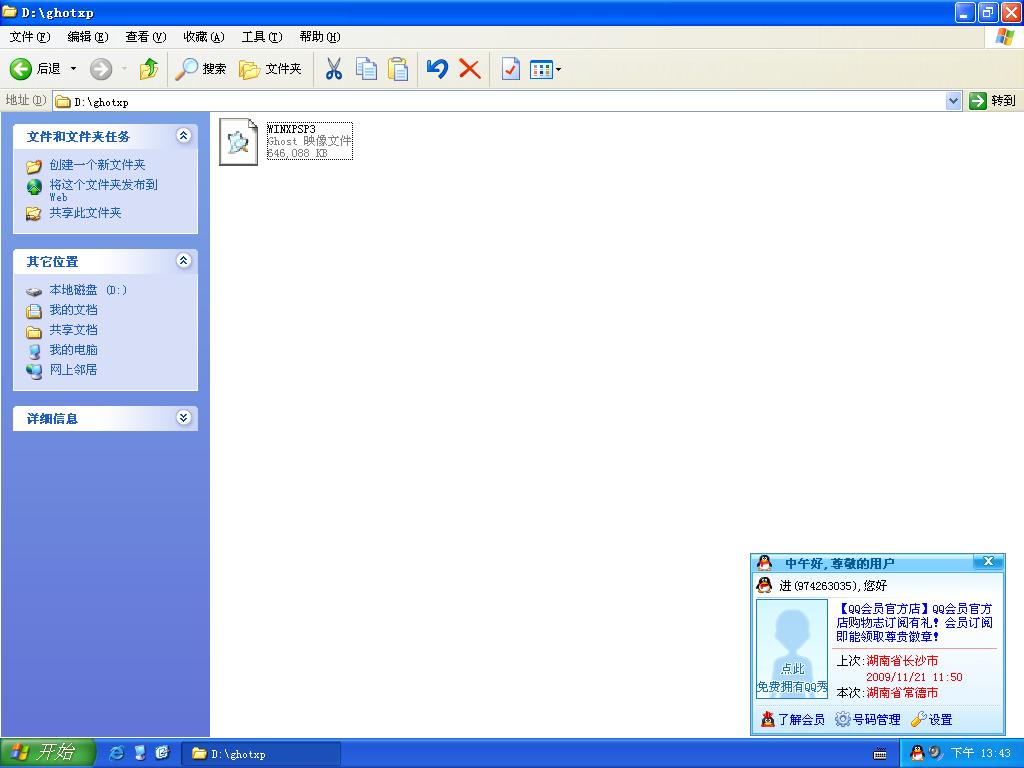 安装好一键GHOST工具后,请重启电脑,就会在启动的过程中出现如下图的选项,请用上下键操作将光标移到一键GHOST上面,按下回车键。 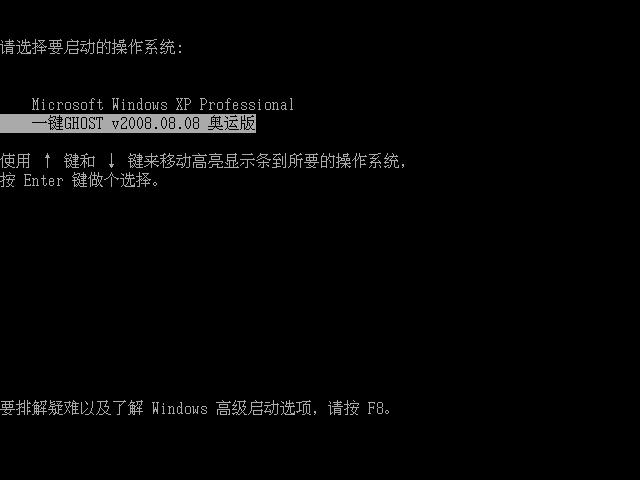 如下图,出现下面的画面后,用上下链将光标移到3号位,回车就开始启动GHOST11.2了. 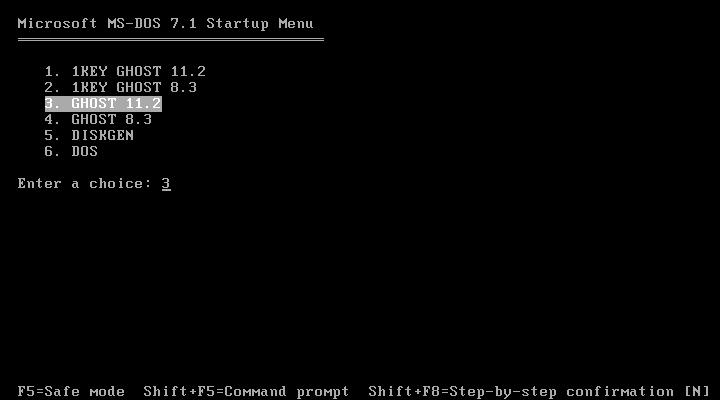 如下图,已启动了GHOST系统.用鼠标按OK键进入下一步.或ALT+O也可。 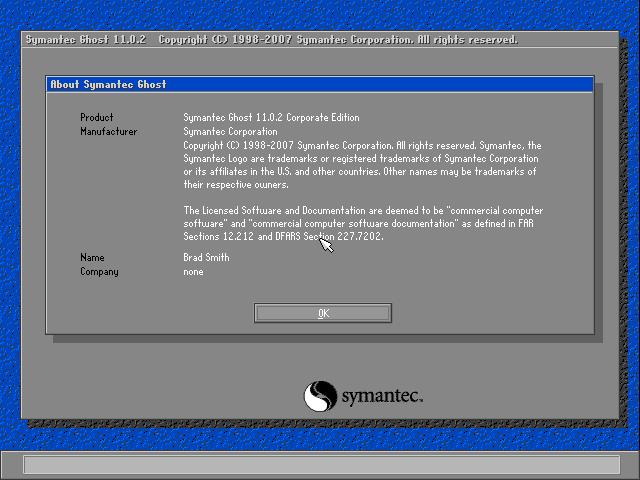 如下图用链盘上下左右键操作Local--- Parrtitino---From Image 光标停在From Image 这个上面的时候按下回车键。启动GHOST的 还原功能。 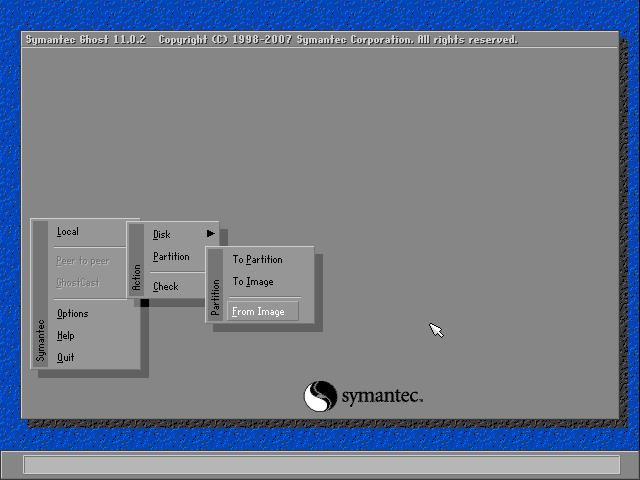 如下图,操作下面的界面,找到我们刚才下载解压出来的GHO文件并选中,再点打开。 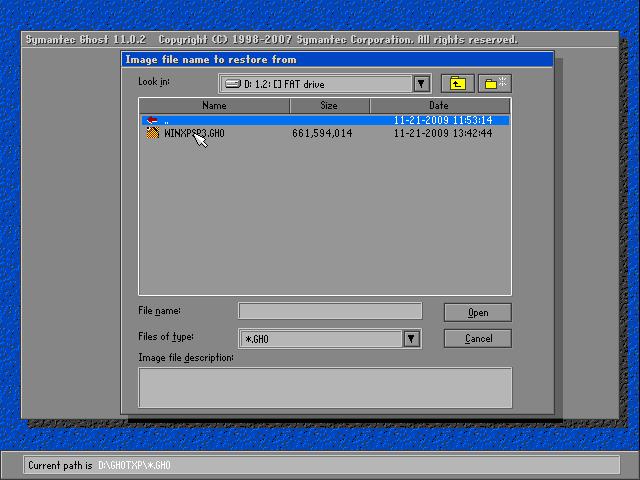 如下图,点OK。 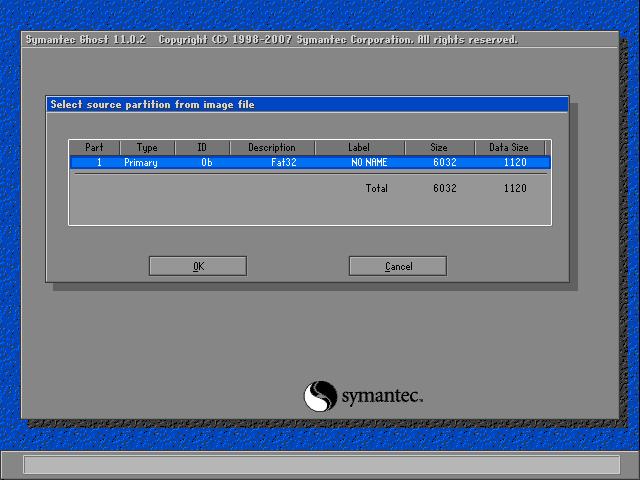 如下,再点OK 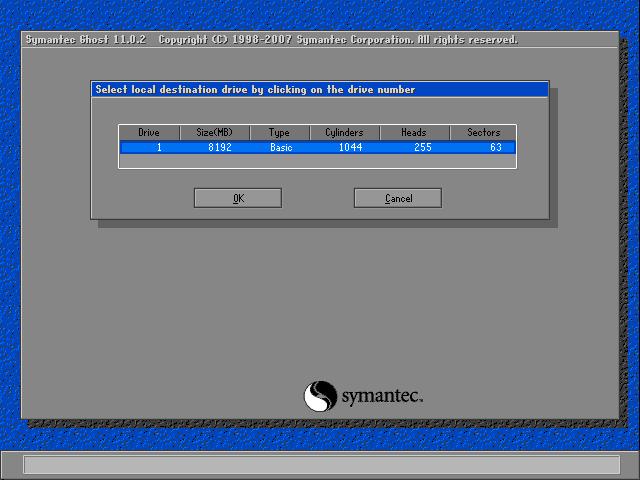 如下图,请选中要安装的系统盘,看SIZE这一项,通过硬盘大小可以看出你要装在哪个盘。 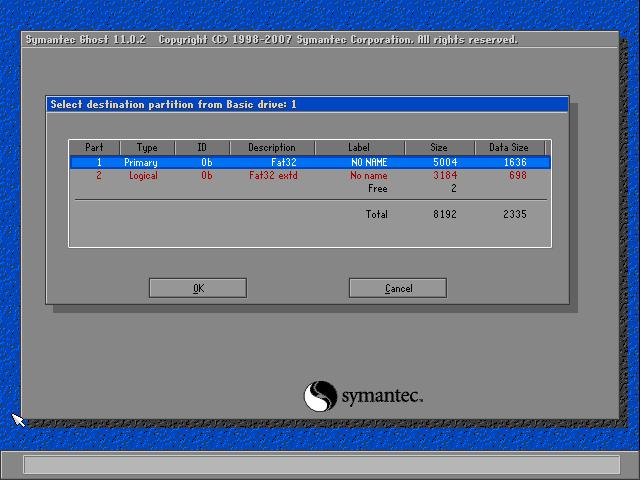 如下图,点YES开始还原。 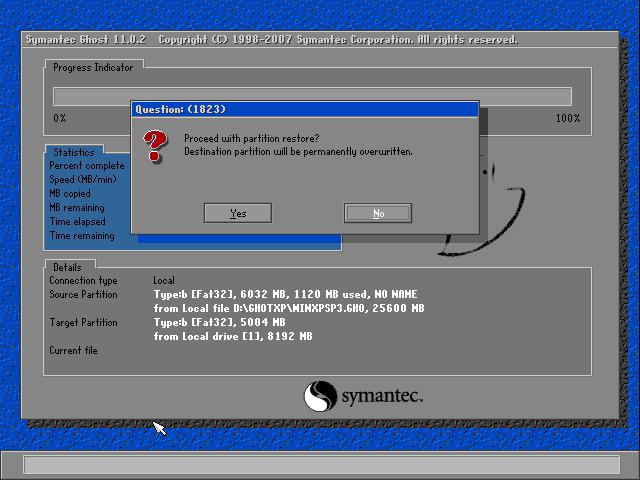 如下图,还原完毕后会出现如下的对话窗。点Reset Computer 重启计算机。 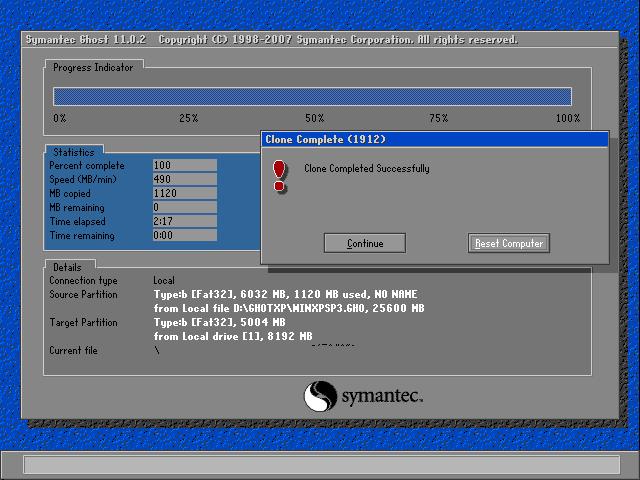 重启后,会进入相应的GHOST系统配置程序。这一过程会自动完成,直至进入桌面。 以上就是小编给你们介绍的系统重装windws XP教程,大家是否都被小编的敬业精神给感动了呢?说实话小编也没想到有这么多朋友被这个问题所困扰,所以连夜赶了一篇重装电脑xp系统的教程出来帮助大家,希望小编一晚上的心血不要白费哦。 硬件是实在的,有模有样的。软件是程序性的。是一系列的指令。有了软件,硬件才会实现更丰富的功能。 |
相关文章
上一篇:安装雨林木风win7系统步骤


